
AirPods представляют собой высококачественные гарнитуры, однако даже они не застрахованы от возможных сбоев. Мы подготовили перечень наиболее частых проблем и предложили эффективные методы их устранения, способные восстановить функциональность устройства.
Наушники AirPods плохо заряжаются
Проблемы с зарядкой наушников могут проявляться по-разному: один наушник может заряжаться плохо или разряжаться быстрее, чем другой, оба наушника могут быстро терять заряд или вовсе переставать заряжаться. В случае каких-либо затруднений с зарядкой, служба поддержки Apple предлагает провести калибровку аккумулятора. Данная процедура включает в себя выполнение нескольких полных циклов зарядки и разрядки батареи для восстановления её номинальной ёмкости.
Для настройки наушников необходимо выполнить следующие действия:
- Полностью заряжаем футляр. Его запаса энергии хватит на несколько циклов зарядки наушников.
- Вставляем наушники в футляр и заряжаем их до 100%. Индикатор должен гореть зеленым цветом. После этого держим наушники в футляре еще несколько минут.
- Включаем воспроизведение через наушники и оставляем их работать до полной разрядки и выключения.
- Оставляем наушники в разряженном состоянии на 10 минут.
- Снова вставляем наушники в чехол и заряжаем до 100%.
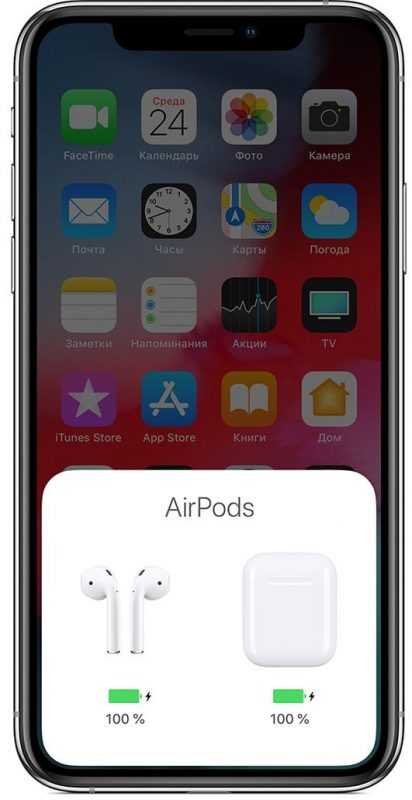
Калибровка способствует определению пределов зарядки наушников.
Рекомендуется провести повторный цикл, однако частое калибрование наушников может неблагоприятно повлиять на срок службы батареи.
Что делать, если чехол не заряжается или быстро разряжается
У чехла также предусмотрен аккумулятор, зарядка которого должна осуществляться при подсоединении к электропитанию. В случае отсутствия зарядки рекомендуется выполнить следующие действия:
- Использование другого кабеля Lightning. Прежде всего необходимо убедиться в том, что тот аксессуар, которым вы пользуетесь сейчас, перестал работать. К сожалению, это распространённая проблема. После замены кабеля на работоспособный, чехол снова будет заряжаться.
- Подключение чехла к USB-порту компьютера/ноутбука. Пользователи на форумах сообщают, что им это помогло. Проверьте разные порты (на передней панели, сзади, сбоку), возможно, это решит проблему с зарядкой.
- Сброс AirPods до заводских настроек.
Если кабель исправен, и зарядка через USB также не срабатывает, то решением может стать сброс настроек наушников. Внутри их чехла расположен чип, отвечающий за управление зарядкой, а также имеется специальное программное обеспечение, контролирующее функционирование аппарата. Иногда возникают сбои, которые успешно устраняются путем возврата к изначальным заводским параметрам.
- Вставляем наушники в чехол.
- Находим кнопку настройки на задней стороне чехла.
- Открываем чехол.
- Зажимаем кнопку настройки как минимум на 15 секунд.

Данная кнопка возвращает AirPods к заводским настройкам.
Светодиодный индикатор в корпусе должен выполнить три кратковременных вспышки желтого цвета, после чего перейти в постоянное свечение белого. Такое действие указывает на успешное сбросить настройки. После проведения данной процедуры потребуется повторное подсоединение гарнитуры к каждому из ранее используемых устройств. Однако, в результате этого устранятся все затруднения с зарядкой чехла.
Если чехол быстро теряет заряд, калибровка его аккумулятора может улучшить ситуацию.
- Заряжаем чехол до 100% с помощью кабеля Lightning.
- Ждём появления зелёного индикатора и оставляем футляр подключенным к питанию ещё на несколько минут.
- Вставляем в футляр разряженные наушники, чтобы истратить заряд его аккумулятора. Повторяем процедуру до тех пор, пока батарея кейса не сядет.
- Следим за индикатором и поведением футляра. Сначала зеленый цвет сменится на жёлтый. Затем прозвучит одиночный сигнал. Перед самым выключением кейс издаст двойной сигнал.
- Оставляем полностью разряженный футляр ещё на 10 минут.
- Подключаем питание и заряжаем кейс до 100%.
Калибровка корпуса аккумулятора — это длительная процедура, которая может занять более 24 часов. Важно в это время не производить подзарядку, чтобы батарея могла определить свои пределы.
Наушники не подключаются или периодически теряют связь
Возникновение помех при воспроизведении звука часто обусловлено удаленным расположением смартфона от наушников. В идеальных условиях AirPods способны функционировать на дистанции до 30 метров, однако наличие препятствий существенно сокращает этот показатель. Кроме того, качество сигнала может быть подвержено влиянию сетей Wi-Fi и интерференции от других электронных устройств.
Если наушники не соединяются с iPhone или iPad, рекомендуется сначала проверить, установлена ли на устройстве самая новая версия iOS. Для AirPods первого поколения требуется iOS 10 и более поздние версии, а для второго поколения — не ниже iOS 12.2.
Дальнейшим действием является проверка соединения через Bluetooth. В системе iOS необходимо открыть «Панель управления», а в Android опустить шторку уведомлений. Убедитесь, что Bluetooth-адаптер активирован, и ваш смартфон настроен на подключение нового устройства.
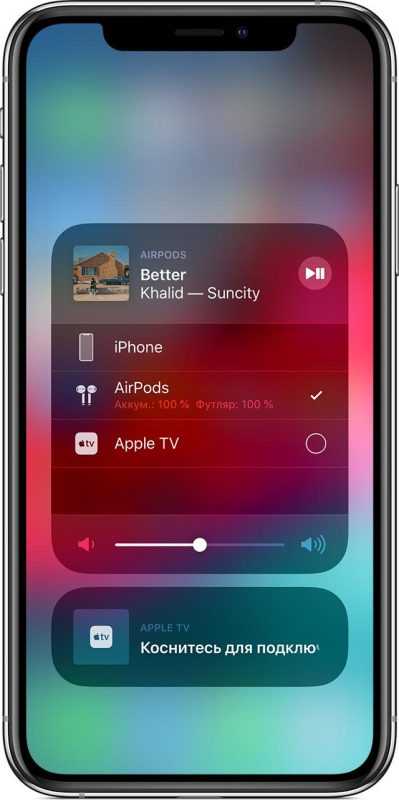
Убеждаемся в корректной настройке соединения AirPods.
Если Bluetooth функционирует корректно, укладываем оба наушника в их чехол и проверяем, что они начинают заряжаться. Далее проводим проверку на готовность наушников к соединению. Закрываем крышку футляра на протяжении 15 секунд, после чего открываем его и наблюдаем за индикатором. При наличии белого мигания индикатора, это свидетельствует о готовности устройства к подключению.
Для устранения проблем с подключением рекомендуется выполнить сброс настроек. Процедура возврата наушников к заводским параметрам была подробно описана в предшествующей части руководства.
Для успешной синхронизации наушников с вашим компьютером, следуйте нашему подробному руководству. Оно включает пошаговый процесс соединения AirPods с системой Windows 10 и объясняет, как эти наушники будут функционировать в данной среде. Важно отметить, что основные функции AirPods сохранены: они могут служить как для воспроизведения звука, так и для записи голоса, при этом звук может транслироваться на один наушник. Кроме того, при подключении к компьютеру с Windows 10, AirPods поддерживают жесты управления, однако настроить их можно только на устройствах с операционной системой iOS.








